„YouTube“ jau keletą kartų buvo atnaujintabėgant metams, bet geresnės atkūrimo funkcijos, kurios negali padėti skųstis, nuolat buvo perkeltos į antrą vietą. Daugelis žmonių dažnai naudoja „YouTube“ tik norėdami klausytis mėgstamų dainų, tačiau tais laikais, kai iš tikrųjų žiūrite joje esančius vaizdo įrašus, pristabdyti ir paleisti vaizdo įrašą turėtų tiesiog skirtukų perjungimo funkcija; jei perjungiate iš vaizdo įrašo į kitą skirtuką, atkūrimas turėtų būti automatiškai pristabdytas ir tęsti grįžus, kaip rodo gaiviai nesąmonė. „YouTube“ išmanioji pauzė „Firefox“ priedas. Susiekite jį su „ResumeLater“, kad galiausiai pritaikytumėte daug intuityvesnę ir lankstesnę „YouTube“ žiūrėjimo patirtį.
Įdiegę plėtinį (nuoroda pateikiama įrašo pabaigoje), pastebėsite, kad jame nėra jokių mygtukų, užkertančių kelią jūsų vertingai įrankių juostos vietai.

„YouTube Smart Smart Pause“ automatiškai pristabdošiuo metu groja vaizdo įrašą, kai išeini iš puslapio, ir vėl jį žaidžia, kai tik grįši. Pristabdyti galima nedelsiant arba praėjus tam tikram laiko tarpui, kurį galite nurodyti papildinio nustatymuose. Pastebėjote pašnekovus (mažas piktogramas skirtukuose)? Jie keičiasi taip, kad papasakotų dabartinę vaizdo įrašo būklę tam tikrame skirtuke, taigi iš pirmo žvilgsnio žinosite, kuris vaizdo įrašas yra pristabdytas, kuris groja, o kuris - laikmatyje.
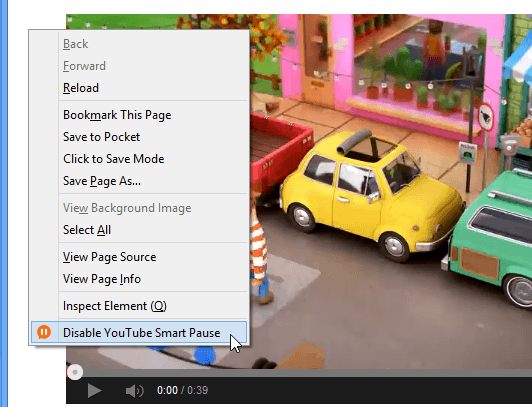
„YouTube Smart Smart Pause“ taip pat galima perjungti kiekvienamskirtukų atskirai. Kaip parodyta aukščiau esančiame ekrano kopijoje, dešiniuoju pelės mygtuku spustelėkite tuščią vietą šalia vaizdo įrašo ir iš kontekstinio meniu pasirinkite „Išjungti„ YouTube Smart Pause ““ arba tam tikslui naudokite spartųjį klavišą („Windows“ / „Linux“: „Ctrl“ + „Alt“ + Y; „Mac“: „Command“ + „Option + Y“). Tai gali būti naudinga tiems muzikos vaizdo įrašams, kuriuos norite leisti toliau fone. Pranešimų burbuliukai pasirodo kiekvieną kartą, kai įjungiate ar išjungiate programą.


Numatytieji „YouTube Smart Pause“ nustatymai yra šiepaprastai pakanka išlyginti šiurkščius „YouTube“ atkūrimo valdiklių kraštus, tačiau yra dar keletas variantų, kuriuos galite išbandyti, jei norite patobulinti savo žiūrėjimo patirtį. Juos galite pasiekti spustelėję „Parinktys“, esančius „YouTube Smart Smart Pause“ įraše „Firefox“ priedų tvarkytuvėje.
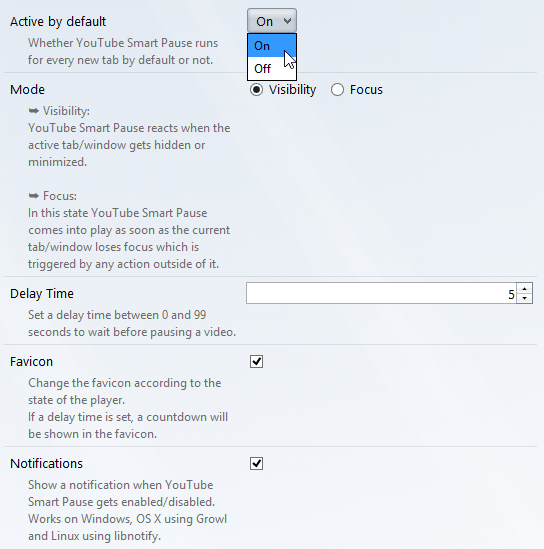
„YouTube“ intelektualioji pauzė įgalinta pagal numatytuosius nustatymus kiekviename naujame „YouTube“ skirtuke, kurį atidarote; vietoj to pagal nutylėjimą galite neleisti, viršuje esančiame išskleidžiamajame meniu pasirinkdami „Išjungta“.
„YouTube Smart Smart Pause“ galima perjungti dviem būdais: Matomumas ir fokusavimas. Jei norite pristabdyti vaizdo įrašą kaskart, kai perjungiate ar sumažinate skirtuką, pasirinkite „Matomumo“ režimą (įjungta pagal numatytuosius nustatymus). „Dėmesys“ skirtas, kai norite pristabdyti vaizdo įrašą, kai tik „YouTube“ langas praranda dėmesį, kai spustelite kitą langą ar kur kitur, net jei jis vis dar yra matomas skirtukas / langas.
Lauke „Atidėjimo laikas“ galite nustatyti laikmatįkiek laiko vaizdo įrašas turėtų būti rodomas prieš pristabdant, kai perjungėte į kitą skirtuką ar langą. Jūsų nurodytas laikmatis yra taikomas visiems „YouTube“ vaizdo įrašams.
Įdiekite „YouTube“ išmaniąją „Firefox“ pauzę













Komentarai